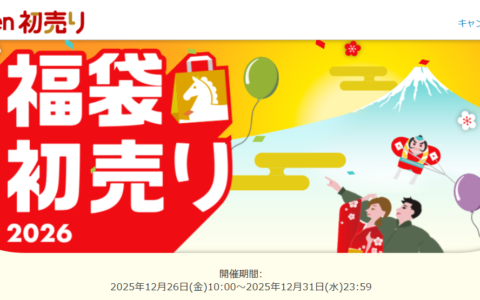多様な機能を持つApple Watch(アップルウォッチ)。
実はスマホと同様にスクリーンショットを撮る機能も備わっています。
ワークアウトでメダルを獲得した時など、その画面をほかの人に見せたくなったら、ぜひスクショを撮ってみましょう。
以下が実際にスクショを撮ってみた動画です。
方法は非常に簡単。
「デジタルクラウンとサイドボタンを同時に押すだけ」です。
ボタンを押したとき、AppleWatchに表示されている画面をpng形式で保存することができます。
スクリーンショットはペアリングしているiPhoneのカメラロールに瞬時に保存されるので、SNSへの投稿やLINEでの共有なども非常にラクチン。
このあたりの使い勝手の良さは、さすがApple Watchという感じです!
以下、動画でも詳細な方法を紹介していますので、こちらも参考にしてください。
スクリーンショットを撮ると便利なこと

スクリーンショットを撮ることで、Apple Watchの画面内容をそのまま保存して、後で確認したり、共有したりすることができます。以下は具体的な便利な活用法です:
1. アクティビティトラッキングの記録
Apple Watchは運動やアクティビティをトラッキングするため、達成した目標や運動の成果をスクリーンショットで記録することができます。例えば、目標を達成したときやランニングのデータを表示している画面を保存し、後で振り返ることができます。
活用例:
・日々のエクササイズやフィットネスの進捗を記録して、SNSや友人にシェアする。
・目標達成時の記録を保存して、モチベーションの維持に役立てる。
2. 通知やメッセージの保存
Apple Watchで届いた通知やメッセージをスクリーンショットとして保存できます。これにより、後で重要な通知を見返したり、他のデバイスと共有したりすることができます。
活用例:
・重要な通知を保存して、後で詳細を確認する。
・メッセージの内容や特定のアラート(例:イベントのリマインダーなど)を保存して、他の人と共有する。
3. 設定画面の保存
設定を変更する前の状態をスクリーンショットとして保存することで、後でその状態を簡単に復元できます。特に、Apple Watchの複雑な設定やカスタマイズを行っている場合に役立ちます。
活用例:
・設定変更を行う前に、現在の状態を記録しておき、後で元に戻す際に確認する。
・設定に関するトラブルシューティングの際に、スクリーンショットを使って問題点をサポートチームに伝える。
4. アプリやウォッチフェイスのカスタマイズ記録
Apple Watchのウォッチフェイスやアプリのカスタマイズを行った際、そのデザインをスクリーンショットとして保存できます。これにより、お気に入りのウォッチフェイスのデザインを記録しておき、後で再設定することができます。
活用例:
・お気に入りのウォッチフェイスのデザインを保存し、簡単に再設定できるようにする。
・他のユーザーと自分のカスタマイズしたウォッチフェイスやアプリレイアウトをシェアする。
5. バグや不具合の報告
Apple Watchで不具合や問題が発生した場合、スクリーンショットを撮ることで、問題をサポートチームに視覚的に伝えることができます。これにより、問題の特定がスムーズに進みます。
活用例:
・バグが発生した場合、その状況をスクリーンショットとして保存してサポートチームに提供。
・使用中に発生したエラー画面や異常を記録し、後で確認する。
まとめ
Apple Watchでスクリーンショットを撮ることは、運動記録、通知の保存、設定の管理、カスタマイズ内容の記録など、さまざまな場面で非常に便利です。簡単な操作で画面を保存できるため、日常的に活用することで、Apple Watchの使い方がさらに便利になります。
●執筆者:スマートウォッチライフ編集部
日本初のスマートウォッチのウェブメディア。編集部には50本以上のスマートウォッチがあり、スマートウォッチ・Apple Watchの選び方や入門者向けの記事を多く配信しています。日本唯一のスマートウォッチ専門ムック本『SmartWatchLife特別編集 最新スマートウォッチ完全ガイド』(コスミック出版)を出版したほか、編集長はスマートウォッチ専門家としてテレビ朝日「グッド!モーニング」や雑誌『anan』(マガジンハウス)にも出演。You Tube「スマートウォッチライフ」(チャンネル登録者7000人程度)でも各種レビューを行っています!
当サイトのおすすめ記事のリンク
そのほかApple Watchやスマートウォッチ関連の記事はこちらをクリック!
スマートリングの関連記事はこちらをクリック!
あわせて読みたい
※本記事のリンクから商品を購入すると、売上の一部が販売プラットフォームより当サイトに還元されることがあります。掲載されている情報は執筆時点の情報になります。